Google Maps -palvelinvirhe – kuinka ratkaista se helposti
3 min. lukea
Päivitetty
Lue ilmoitussivumme saadaksesi selville, kuinka voit auttaa MSPoweruseria ylläpitämään toimitustiimiä Lue lisää
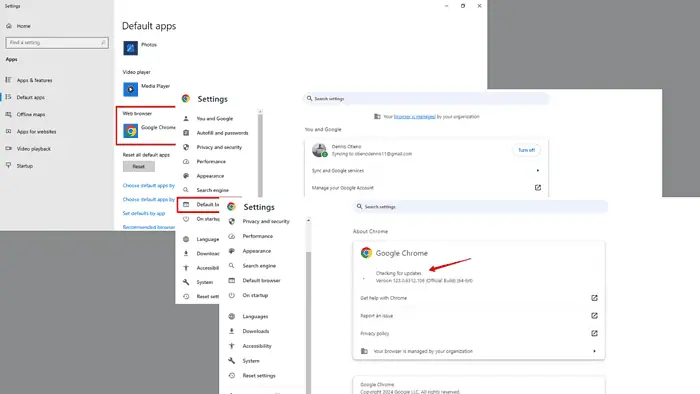
Google Maps -palvelinvirheen kohtaaminen on ärsyttävää ja hankalaa. Onneksi voit suorittaa vianmäärityksen ja ratkaista tämän ongelman useilla vaiheilla.
Kokeile ensin näitä pikakorjauksia siltä varalta, että kyseessä on vain väliaikainen häiriö:
- Tarkista Internet-yhteys.
- Päivitä Google Maps -sovellus.
- Kokeile toista laitetta.
- Käynnistä laite tai selain uudelleen.
- Tyhjennä välimuisti.
- Poista Google Maps -sovellus ja asenna se uudelleen.
Jos ne eivät toimineet, lue eteenpäin!
Tee Chromesta oletusselaimesi
Chromen asettaminen oletusselaimeksi varmistaa optimaalisen yhteensopivuuden Google Mapsin kanssa ja voi auttaa ratkaisemaan palvelinvirheen.
Noudata seuraavia ohjeita:
- Napauta painiketta kolme pistettä Chrome-selaimen päällä.
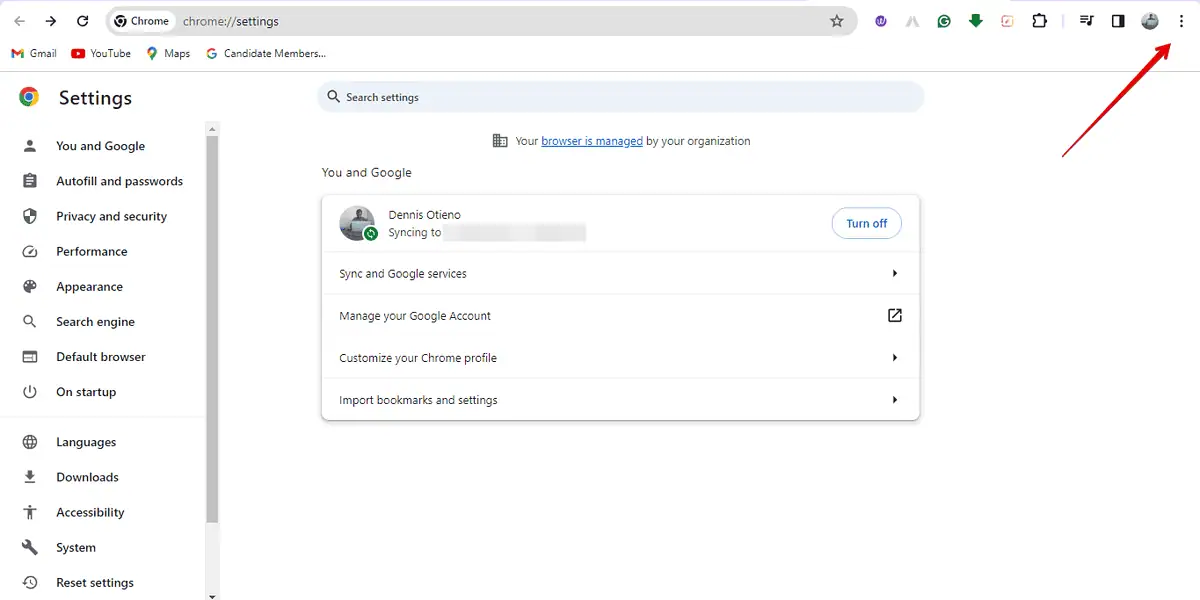
- Kosketa ”Oletusselain."
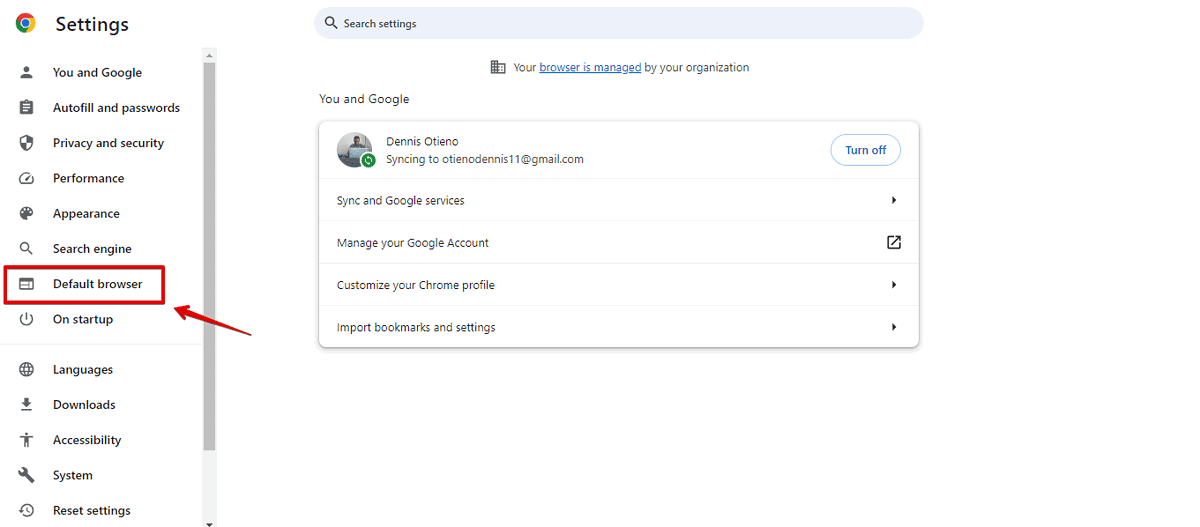
- Klikkaa "Laita oletusarvoksi"
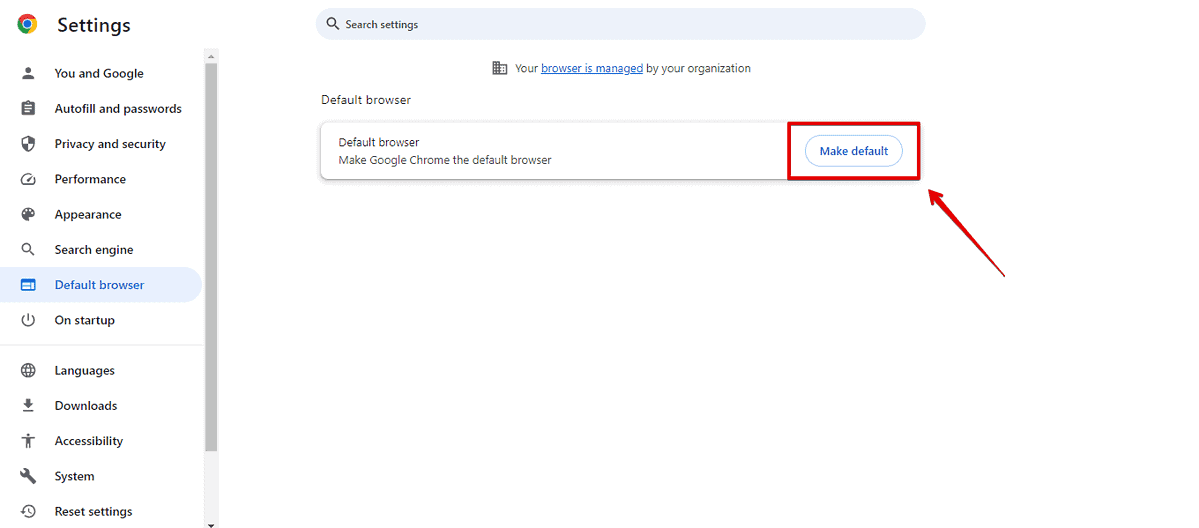
- Valitse Verkkoselain-kohdasta Google Chrome.
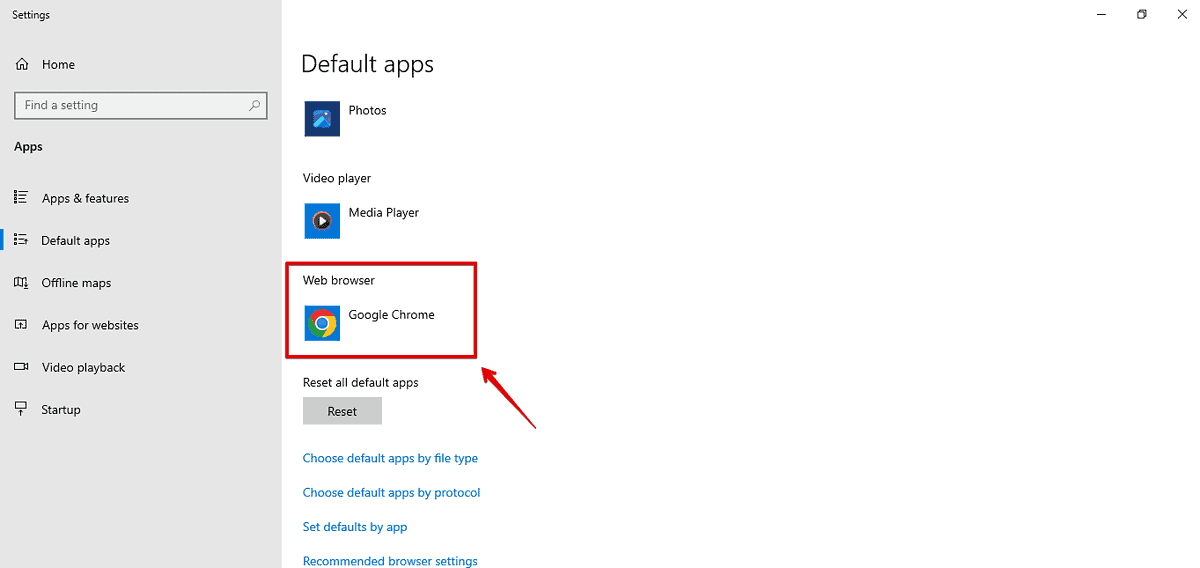
Siirry Google Mapsiin ja tarkista, onko virhe ratkaistu.
Hallinnoi Chromen laajennuksia ja asetuksia
Chromen laajennukset ja asetukset voivat joskus olla ristiriidassa Google Mapsin kanssa, mikä johtaa palvelinvirheisiin.
- Avaa Chrome ja napsauta kolmen pisteen valikkoa napauta oikeassa yläkulmassa Laajennukset sitten Hallinnoi laajennuksia.
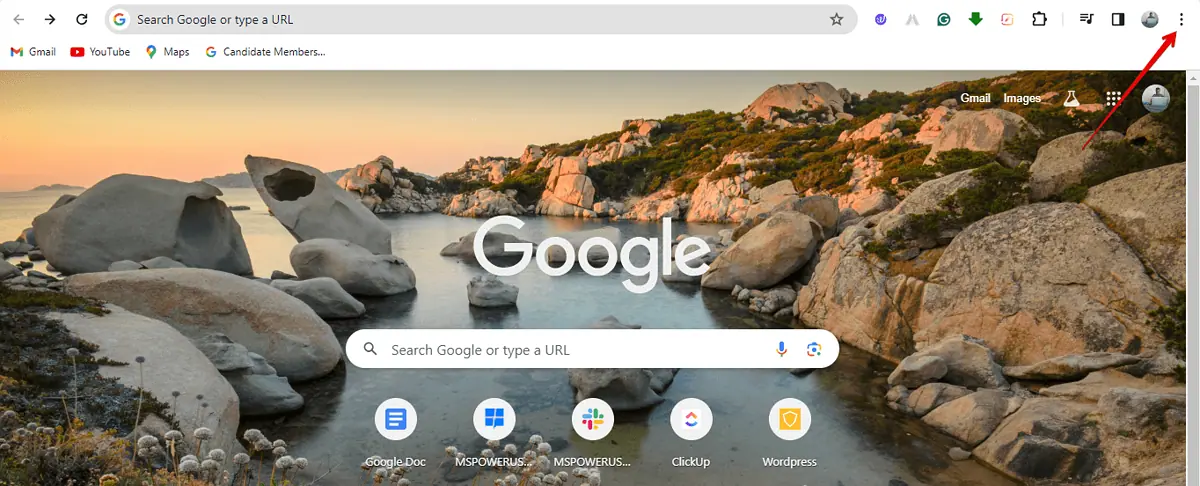
- Tarkista asennetut laajennukset ja poista käytöstä kaikki, jotka voivat aiheuttaa ristiriitoja Google Mapsin kanssa.
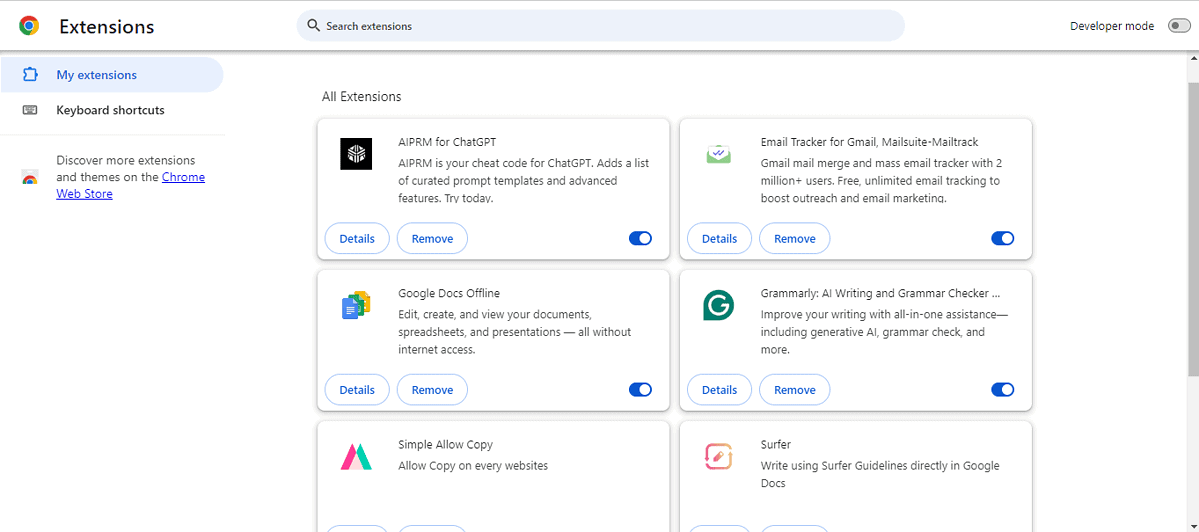
Synkronoi Google-tilisi
Synkronointi mahdollistaa saumattoman pääsyn tallennettuihin sijainteihin, asetuksiin ja muihin henkilökohtaisiin tietoihin eri laitteissa. Noudata alla olevia ohjeita:
- Avaa Google Chrome -selain ja napauta profiilikuvaasi oikeassa yläkulmassa. Napauta "Synkronointi on päällä”jos se on päällä.
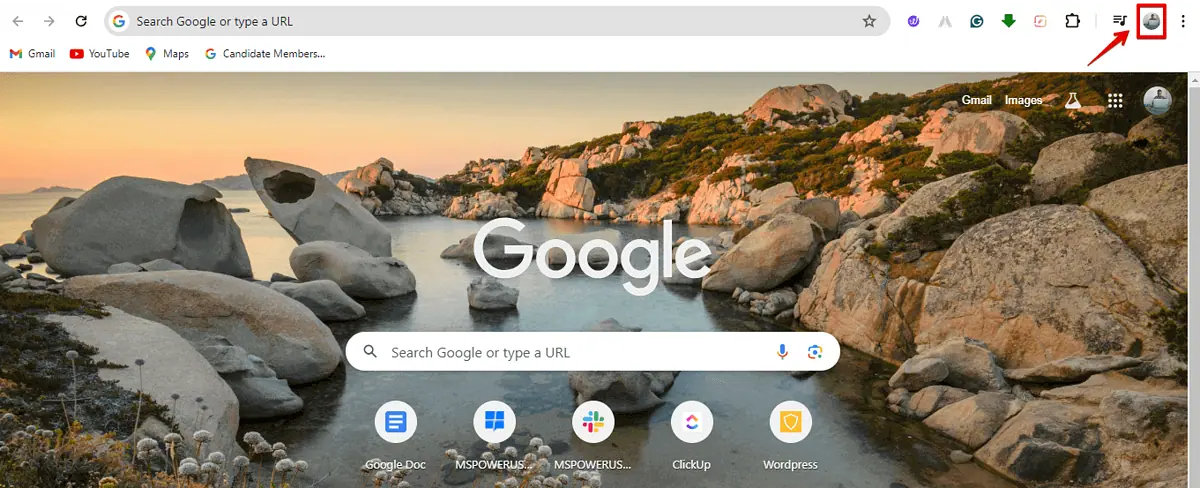
- Kosketa ”sammuttaa” ja odota muutama sekunti.
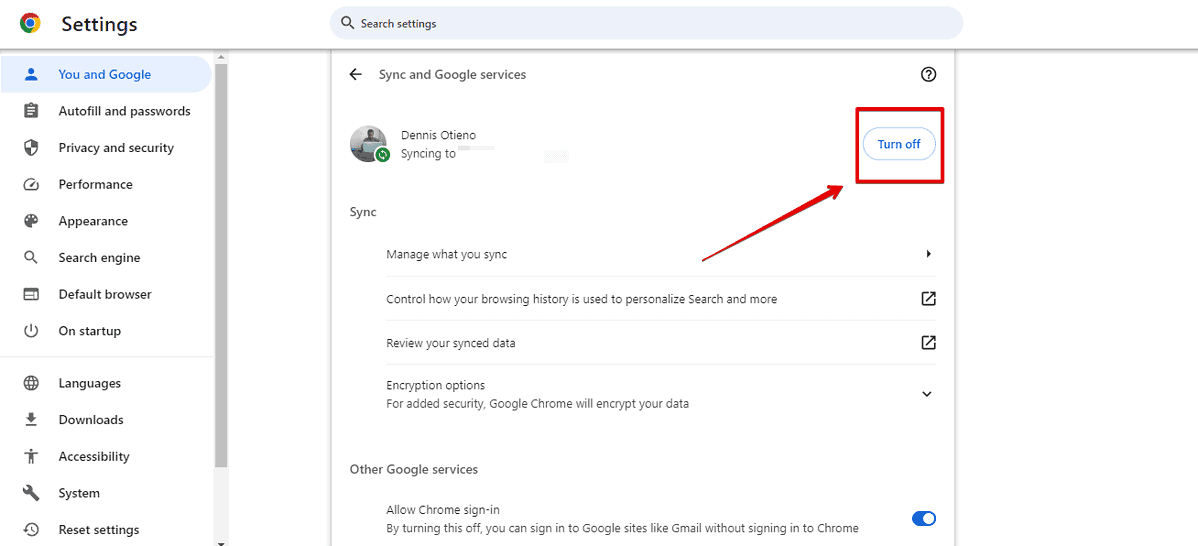
- Kirjaudu sisään Google-tililläsi.
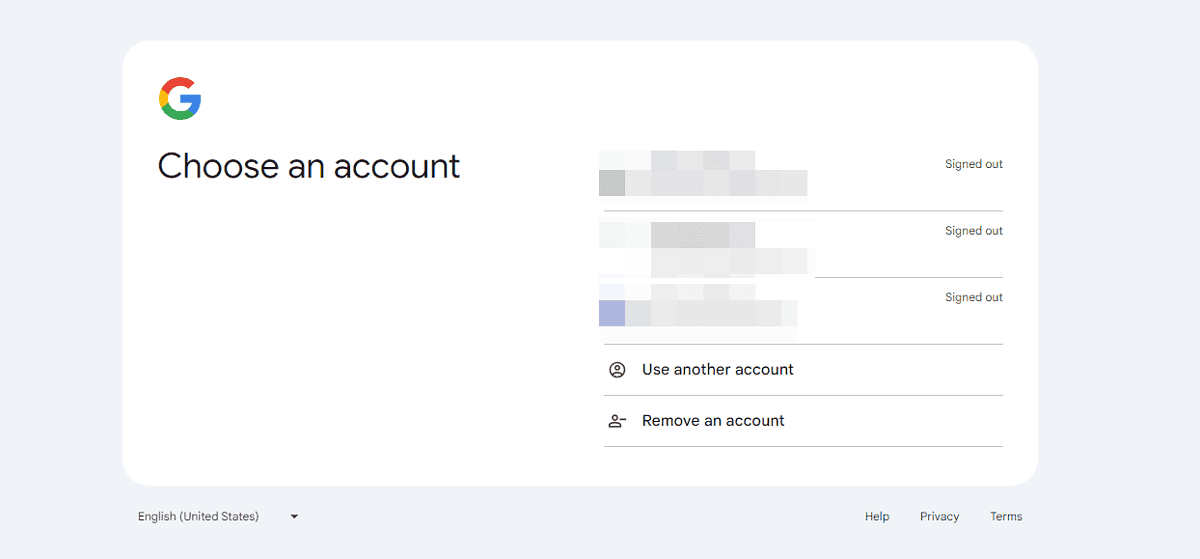
- Klikkaa "Ota synkronointi käyttöön."
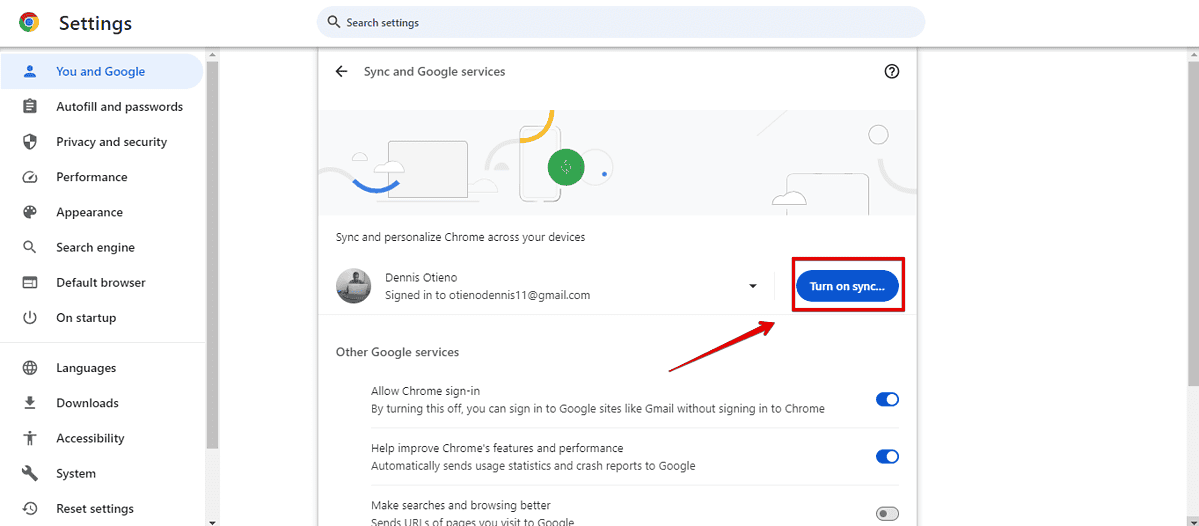
- Kosketa ”Kyllä, olen sisällä"
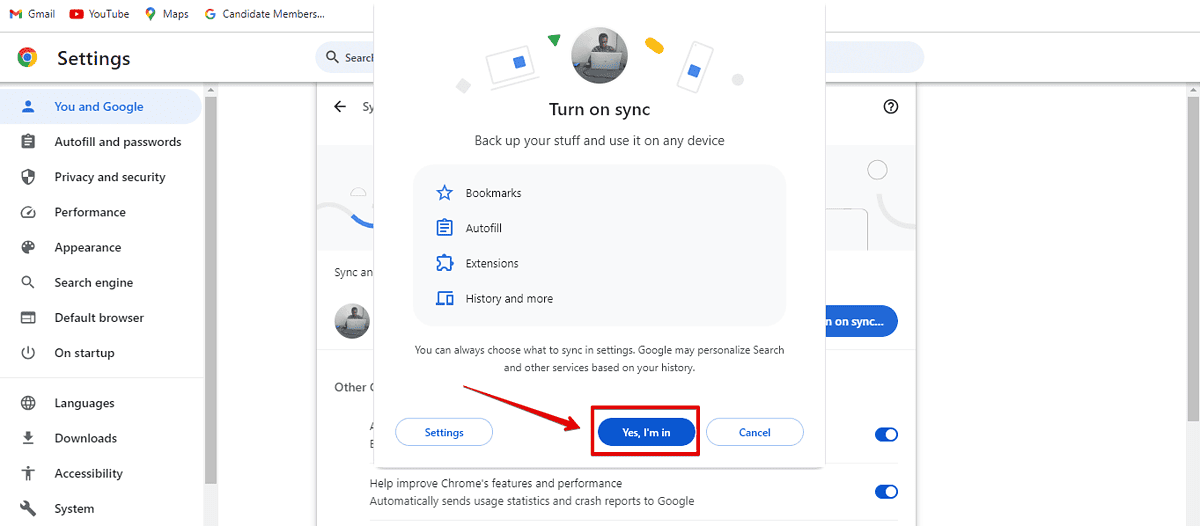
Siirry Google Mapsiin ja tarkista, onko virhe ratkaistu.
Poista väliaikaiset tiedostot
Poistamalla väliaikaiset tiedostot voit poistaa vioittuneet tiedot, jotka saattavat haitata viestintää palvelimen kanssa.
- paina Windows-painike, jossa on R samanaikaisesti.
- Kirjoita "Suorita" -valintaikkunaan % Temp% ja paina sitten "OK"
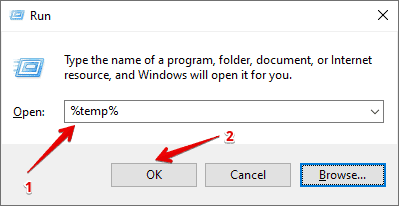
- Valitse kaikki tiedostot ja napauta poistopainiketta. Toista prosessi poistaaksesi viimeisimmät tiedostot.
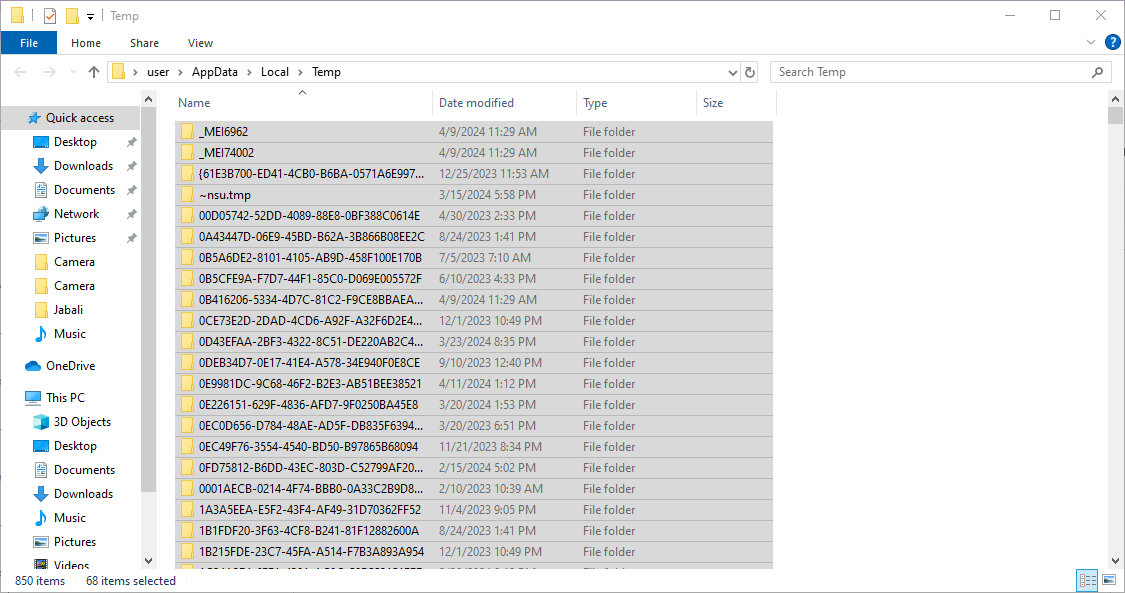
Avaa nyt Maps ja vahvista, näetkö virheen edelleen.
Hallinnoi laitteita ja kolmannen osapuolen käyttöoikeuksia
Laitteiden hallinta ja kolmannen osapuolen käyttöoikeudet voivat olla ratkaisevassa asemassa Google Maps -palvelinvirheiden ratkaisemisessa, erityisesti turvallisuus- ja valtuutusongelmissa. Noudata seuraavia ohjeita:
- Avaa Chrome-selain, napauta profiilikuvaketta ja napsauta sitten "Hallinnoi Google-tiliäsi"
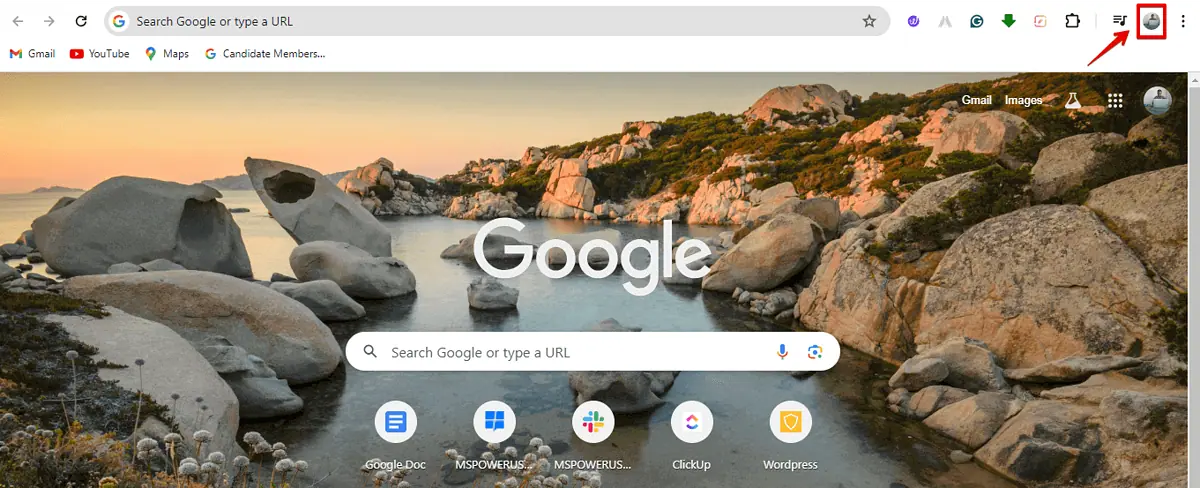
- Kosketa ”Turvallisuus"
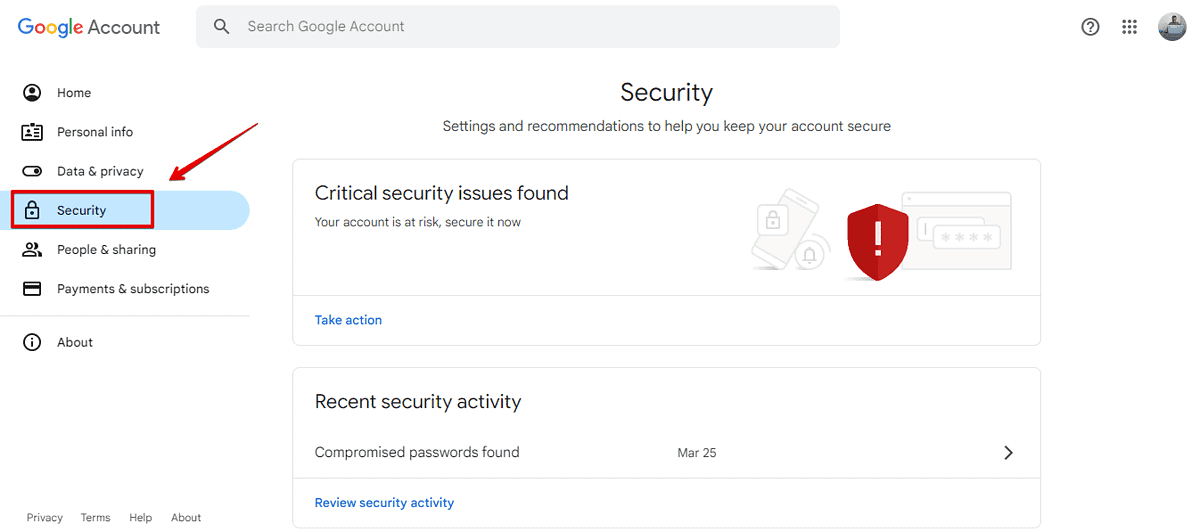
- Klikkaa "Hallitse kaikkia laitteita."
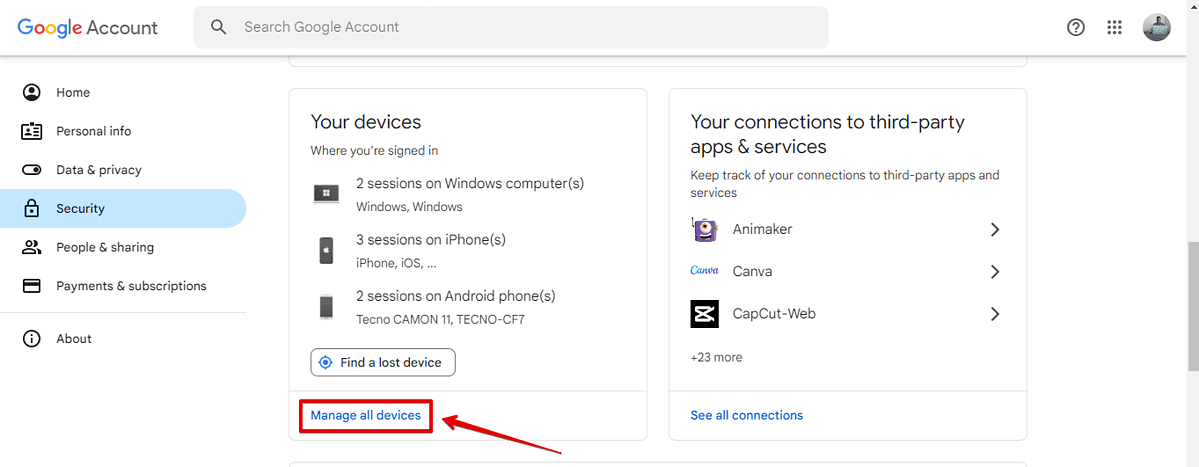
- Kirjaudu ulos kaikista laitteista, joita et tällä hetkellä käytä. Napauta laitetta ja napsauta "Ilmoittaa lähtevänsä"
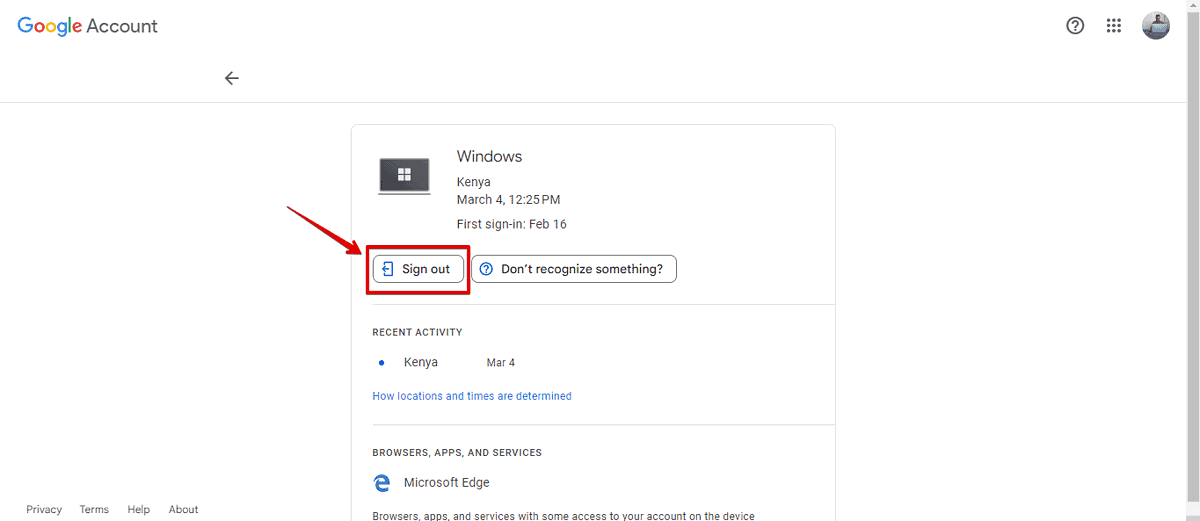
- Mene takaisin ja napauta "Katso kaikki liitännät" alla "Yhteytesi kolmannen osapuolen sovelluksiin ja palveluihin."
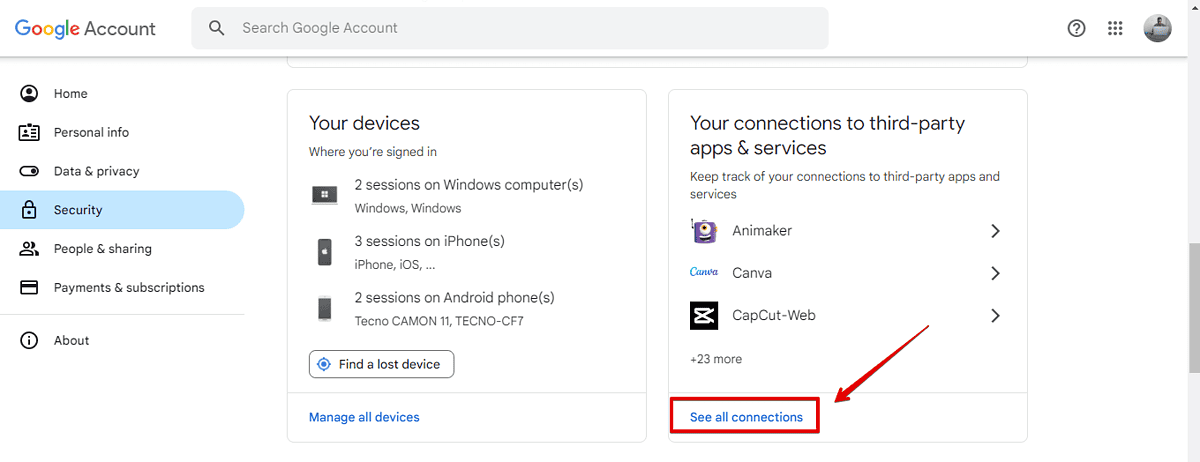
- Napauta kolmannen osapuolen sovellusta tai palvelua, jota et tällä hetkellä käytä, ja napauta "Lopeta Kirjaudu sisään Googlella."
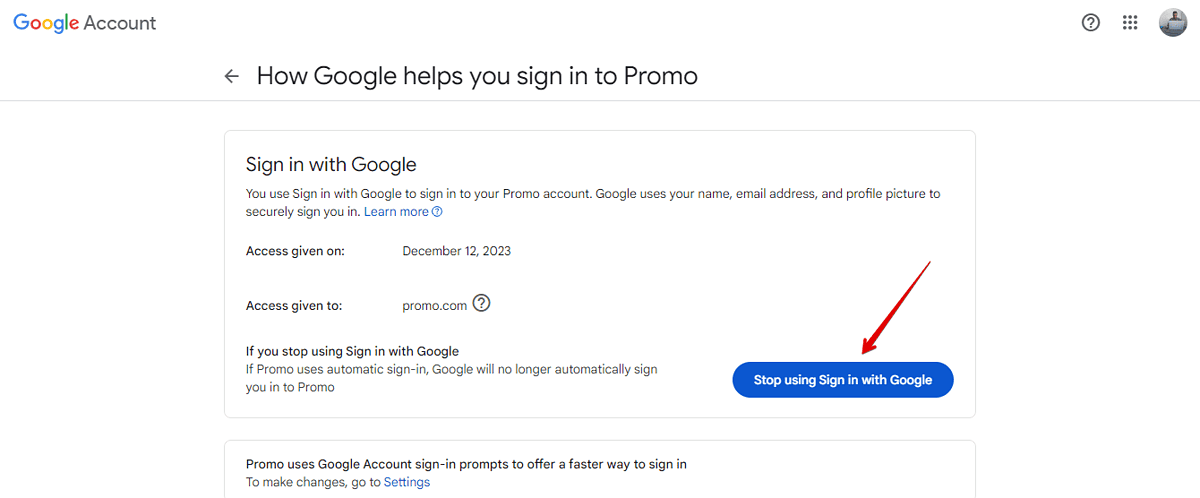
Google Maps -palvelinvirheen kohtaaminen voi häiritä navigointisuunnitelmia, mutta oikeilla vianetsintävaiheilla voit ratkaista ongelman ja palata raiteilleen. Älä anna palvelinvirheiden mustat näytötja kartta vilkkuu estää sinua tutkimasta maailmaa.







